In letzter Zeit berichten viele Benutzer über ein Problem mit Adobe Acrobat Reader: Das Programm friert beim Öffnen von PDFs ein und zeigt „Keine Rückmeldung“ an. Nach einiger Wartezeit funktioniert es wieder, was im Alltag jedoch sehr lästig ist. In diesem Blogeintrag zeige ich euch, woran das liegen könnte und wie ihr das Problem beheben könnt.
Ursache des Problems
Das Problem scheint mit dem „Geschützten Modus“ von Adobe Acrobat Reader zusammenzuhängen. Dieser Modus ist standardmäßig aktiviert und soll euren Computer vor schädlichen PDFs schützen. Allerdings kann er in manchen Fällen zu Problemen führen, da er bestimmte Systemressourcen einschränkt oder PDF-Funktionen blockiert, die als potenziell unsicher gelten.
Zuerst nach Updates suchen
Bevor ihr den geschützten Modus deaktiviert, solltet ihr zunächst nach einem Update für Adobe Acrobat Reader suchen. Da es sich um einen bekannten Fehler handelt, wird Adobe wahrscheinlich bald einen Fix veröffentlichen. Um nach Updates zu suchen, öffnet Adobe Acrobat Reader, klickt auf „Menü“ > „Hilfe“ und wählt „Nach Updates suchen“ aus.
Geschützten Modus deaktivieren
Um das Problem zu beheben, könnt ihr den „Geschützten Modus“ deaktivieren. Beachtet jedoch, dass dies eure Sicherheit beeinträchtigen kann, da der Schutz vor potenziell schädlichen PDF-Dokumenten deaktiviert wird. Folgt diesen Schritten:
Öffnet Adobe Acrobat Reader.
Klickt oben links auf „Menü“ und wählt dann „Einstellungen“ aus. (Shortcut STRG + K)
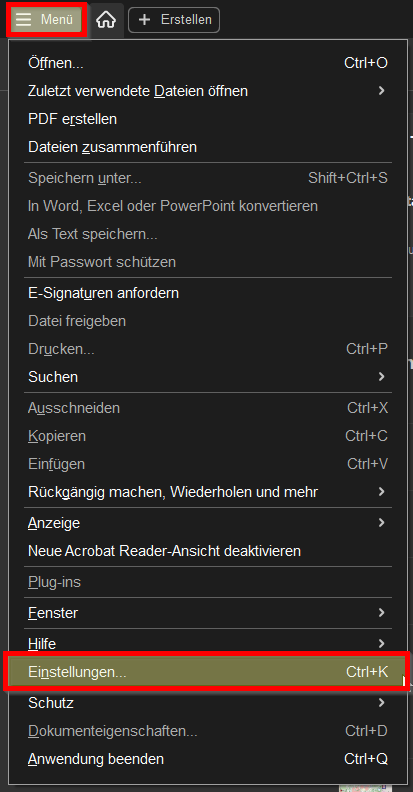
Im Einstellungsfenster navigiert zu „Sicherheit (erweitert)„.
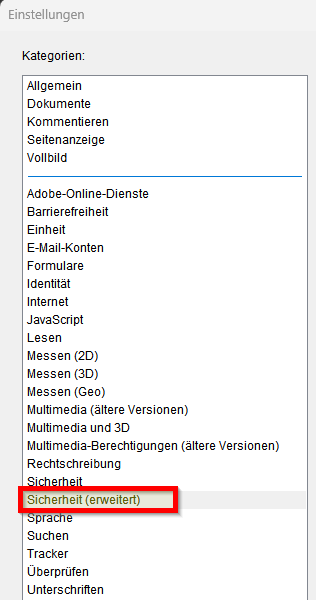
Deaktiviert die Option „Geschützten Modus beim Start aktivieren„.

Bestätigt die Änderungen und startet Adobe Acrobat Reader neu.
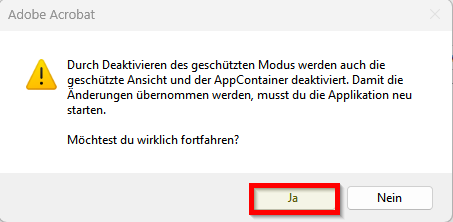
Nach dem Deaktivieren des geschützten Modus sollte das Einfrieren nicht mehr auftreten, und PDFs sollten sich problemlos öffnen lassen.

Wichtiger Hinweis
Beachtet, dass der „Geschützte Modus“ eine wichtige Sicherheitsfunktion ist. Ihr solltet diese Änderung nur vornehmen, wenn ihr Adobe Acrobat Reader nicht anders zum Laufen bringen könnt. Achtet auch darauf, nur vertrauenswürdige PDF-Dokumente zu öffnen, da der geschützte Modus deaktiviert ist und ihr dadurch anfälliger für Malware und andere schädliche Inhalte seid.
Adobe ist dem Problem bereits auf der Spur und
Ich hoffe, diese Anleitung hilft euch weiter! Wenn ihr Fragen habt oder noch weitere Probleme auftauchen, hinterlasst gerne einen Kommentar.









2 Antworten
Bevor der Geschütze Modus deaktiviert wird, würde ich es zuerst mit der Classic-Ansicht von Adobe Reader versuchen. Das Umstellen auf die Classic-Ansucht hat das Problem beim Starten (langes Laden kein Rückmeldung) von Adobe behoben.
Danke für diesen Hinweis. Ich hatte schön öfters (Jahren) danach gesucht und nichts gefunden